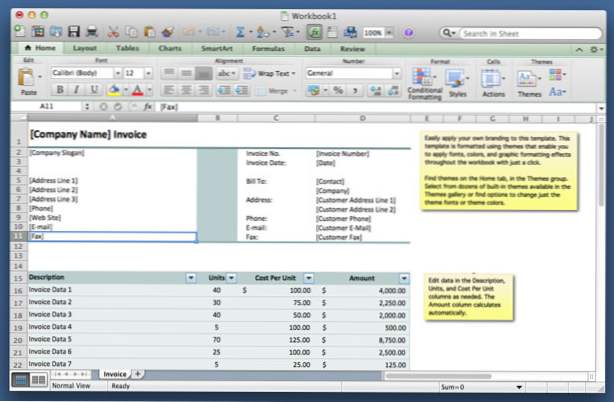
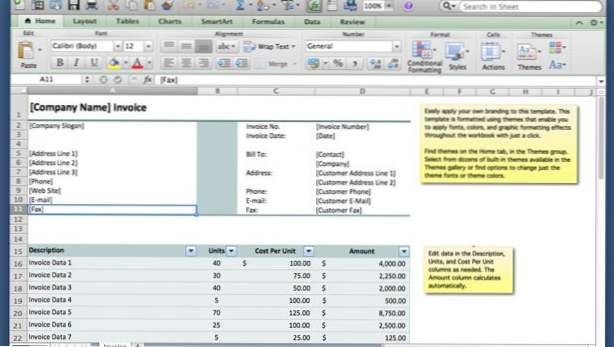
La creazione di un elenco a discesa in Excel è utile se si desidera mantenere limitata la quantità di possibili opzioni di inserimento. Questo è anche un buon modo per organizzare i dati e presentarli sotto forma di elenco.
Questo tutorial ti mostrerà come presentare i tuoi dati o le tue scelte in un elenco a discesa pulito e pulito.
Userò Excel 2013, ma puoi seguire passi simili su Word 2010.
1. Inserisci tutti i tuoi dati nella tabella. Per questo tutorial ho elencato "Opzioni” 1 anche se 4 nelle cellule A1 attraverso A4. Digita il titolo delle tue categorie nella cella D2. Quindi selezionare il F2 cella che è dove verrà creato l'elenco a discesa.

2. Selezionare il Dati scheda dalla barra multifunzione di Excel. Sotto DATI, selezionare Convalida dei dati.

3. Selezionare Convalida dati Convalida dei dati… ancora una volta.

4.Verrà visualizzata una finestra di convalida dei dati. Sotto Permettere: selezionare Elenco dal menu a discesa.

5.under fonte clicca sul Seleziona dati pulsante.

6. Ora consente di evidenziare i nostri dati. Selezionare celle A1 attraverso A4 e premi invio.

7.Dopo aver selezionato la fonte, fare clic su ok.

L'elenco a discesa verrà creato nella cella selezionata in origine.


